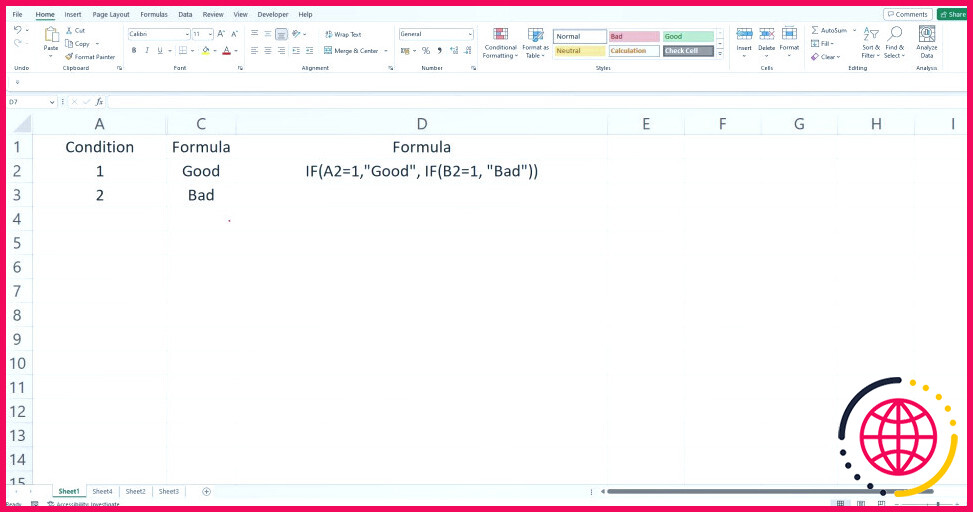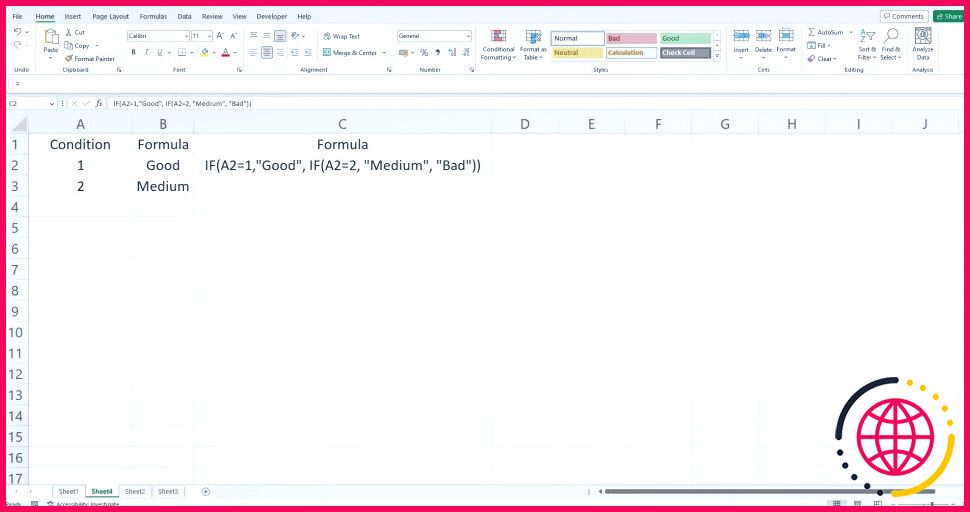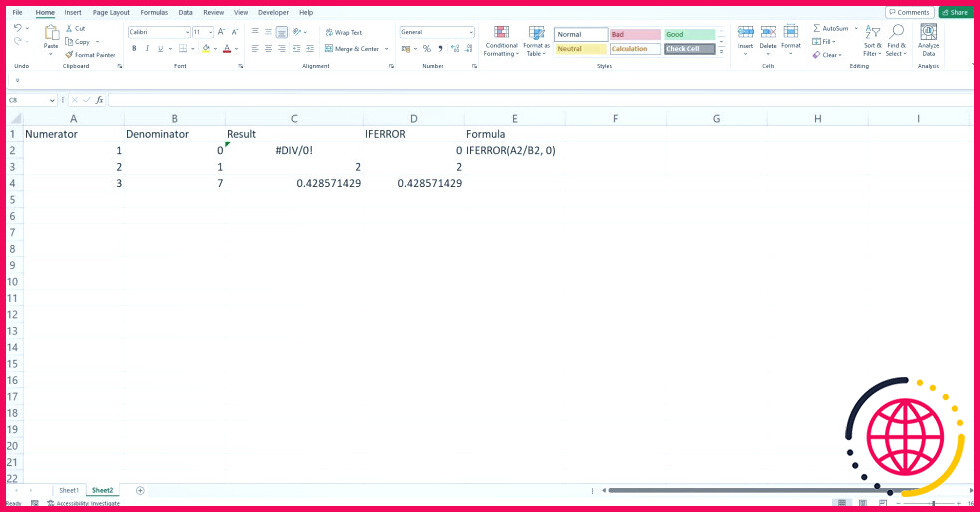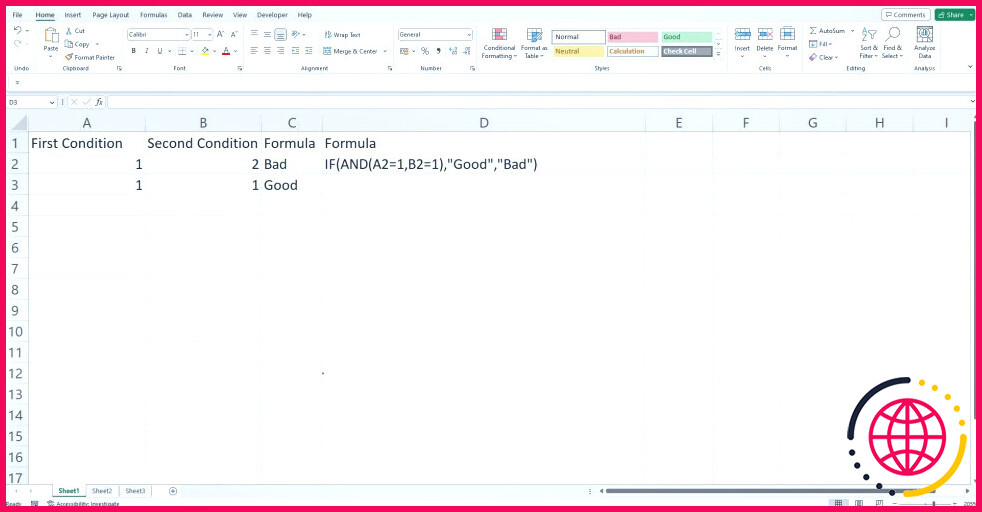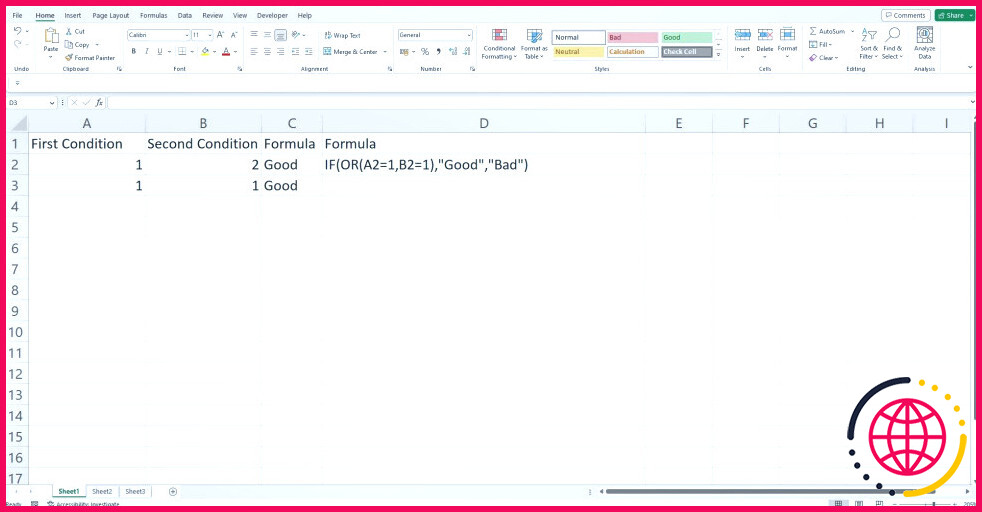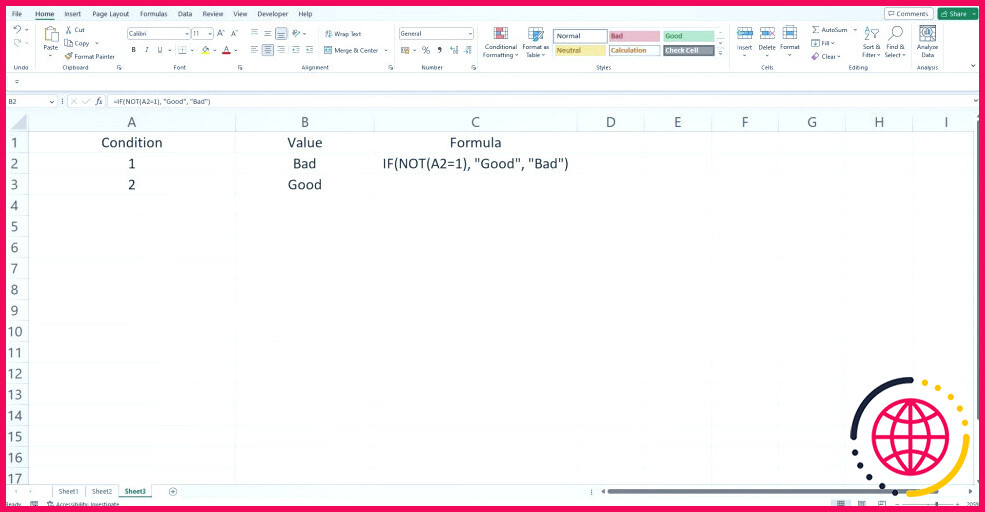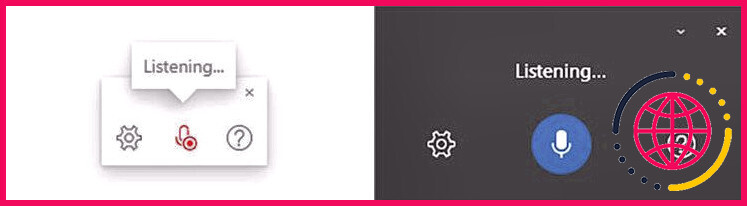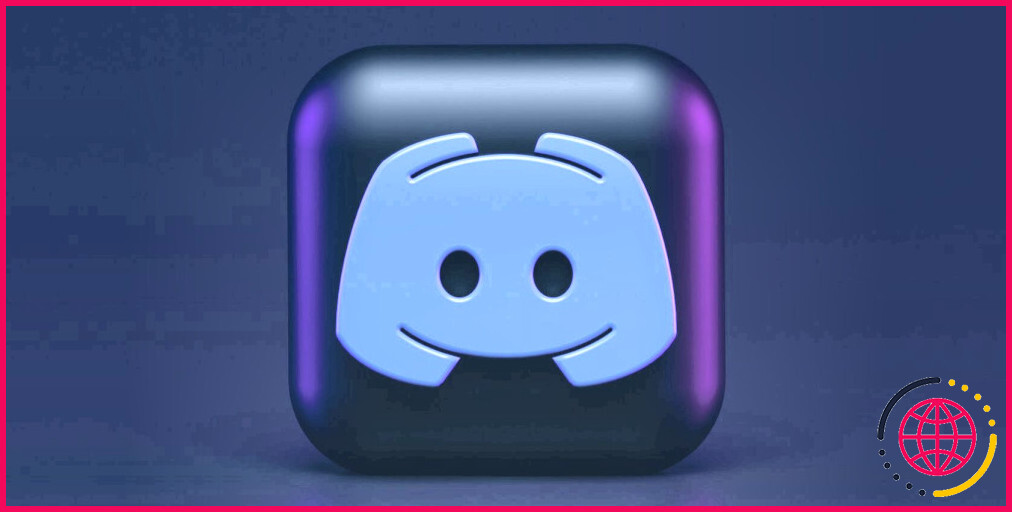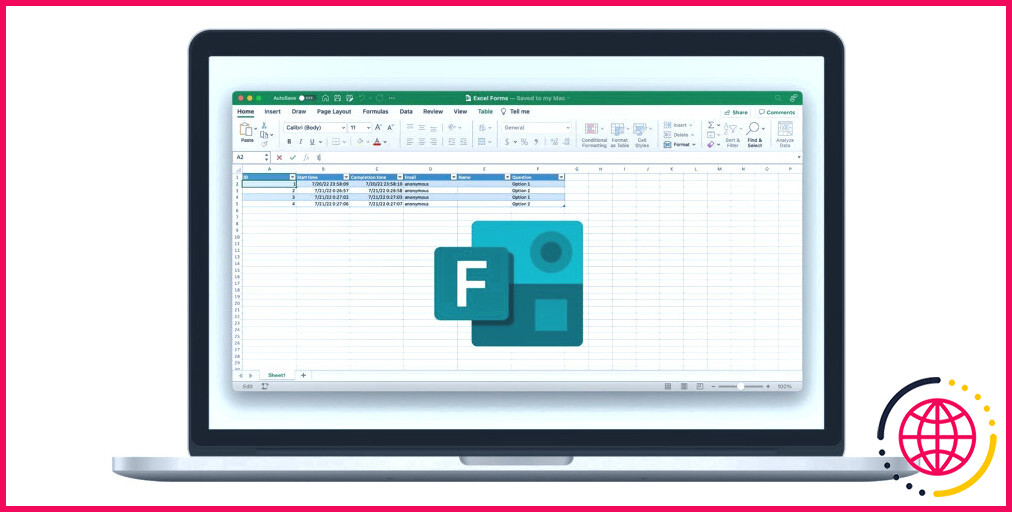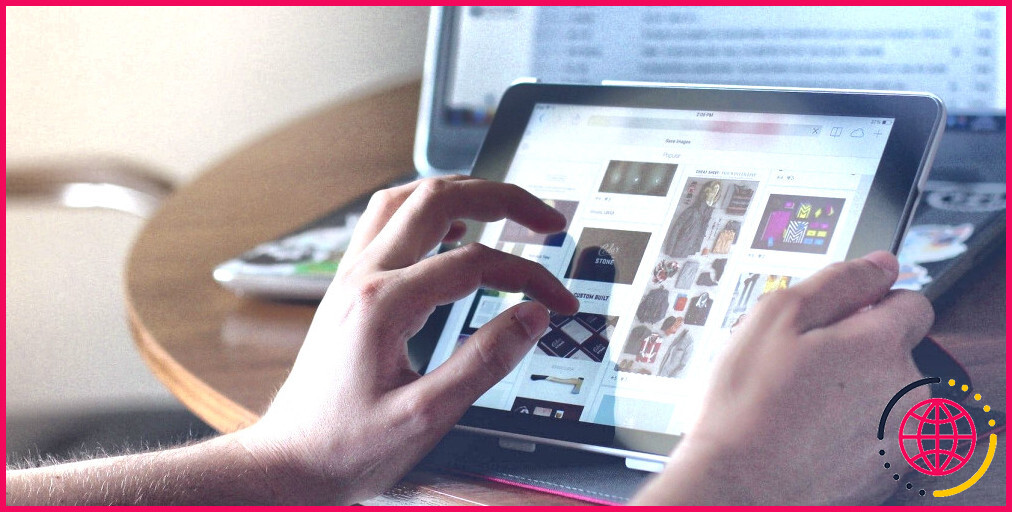Les 6 fonctions logiques d’Excel les plus importantes à connaître
Les fonctions logiques d’Excel sont l’épine dorsale des formules Excel ; l’analyse des données est incomplète sans ces fonctions. Vous devez recourir aux fonctions logiques chaque fois que vous travaillez avec des éléments dynamiques et que vous souhaitez attribuer une valeur logique en fonction d’une autre valeur/condition.
Comme tout autre langage de programmation, Excel offre une série de fonctions logiques qui simplifient la vie de l’utilisateur. Si vous travaillez avec des données conditionnelles et souhaitez qu’Excel effectue automatiquement certains calculs pour vous, il est temps de maîtriser ces formules logiques.
Quelles sont les fonctions logiques d’Excel ?
Excel offre une grande variété de fonctions aux utilisateurs finaux. Parmi toutes les fonctions disponibles, les opérations logiques sont les plus utilisées car elles apportent une valeur ajoutée considérable à vos données. Vous pouvez assigner une logique conditionnelle en cours de route, sans vous soucier de calculer et d’assigner des valeurs pertinentes pour chaque cellule de données.
Voici quelques-unes des fonctions logiques les plus couramment utilisées :
- SI
- IFS
- IFERROR
- ET
- OU
- PAS
Vous pouvez utiliser les fonctions ci-dessus individuellement et avec les instructions IF. Lorsque vous les utilisez avec l’instruction IF, vous obtenez des instructions conditionnelles puissantes, qui peuvent améliorer vos formules et faire de vous un analyste de données expert.
1. L’instruction IF
L’instruction IF est la fonction la plus élémentaire d’Excel, mais elle n’en est pas moins puissante. Lorsque vous attribuez des valeurs basées sur des conditions, vous avez recours à l’instruction IF d’Excel, la principale fonction pour les conditions logiques.
Selon le type et l’utilisation de la fonction IF, vous obtiendrez un résultat pertinent à partir de votre formule. Pour améliorer votre utilisation et la qualité de votre formule, vous pouvez utiliser deux types d’instructions IF :
- Instruction IF unique
- Instruction IF imbriquée
A. L’instruction IF simple
L’instruction IF autonome est idéale pour vérifier une seule condition. Spécifiez la condition ; en fonction de cette condition, l’instruction IF renverra une valeur Vrai/Faux.
Voici comment utiliser l’instruction IF avec un seul critère :
Exemple: Lorsque la valeur de la condition est 1, le résultat est Bon, et alternativement, il est Mauvais lorsque la valeur de la condition est 2.
B. Déclaration IF imbriquée
Il est facile d’utiliser la fonction IF avec la fonction IF imbriquée dans Excel. La fonction IF imbriquée vous permet de passer plusieurs conditions dans une formule. Vous pouvez spécifier plusieurs conditions et les valeurs Vrai/Faux qui en résultent à l’aide d’une instruction IF supplémentaire.
Voici la formule permettant d’utiliser les instructions IF imbriquées :
Ajoutez le nombre requis de parenthèses fermantes à la fin de votre formule pour fermer toutes vos fonctions IF.
Exemple: Si vous avez plusieurs conditions comme 1, 2 et 3 et que vous souhaitez attribuer une valeur à chaque nombre, vous pouvez utiliser la fonction IF imbriquée comme suit :
En fonction de la valeur de la condition, une valeur est automatiquement attribuée.
2. Fonction IFS
La fonction IFS est une fonction logique relativement simple, car elle est plus facile à lire et vous pouvez calculer efficacement plusieurs conditions simultanément.
Cependant, la fonction IFS évalue toutes les conditions définies, contrairement à son homologue qui n’évalue qu’une seule condition pendant l’exécution. Vous pouvez utiliser la fonction IFS comme indiqué ci-dessous :
Dans la fonction IFS, vous devez définir chaque valeur Vrai et Faux.
3. Fonction IFERROR
Comme son nom l’indique, vous pouvez utiliser la fonction IFERROR pour traiter toute erreur inhérente lorsque vous en rencontrez une. Par exemple, si vous divisez un nombre par 0, vous obtenez une erreur #DIV/0 ! dans Excel.
De même, lorsque vous utilisez la fonction VLOOKUP dans Excel, vous obtiendrez une erreur #N/A à chaque fois que vous obtiendrez une valeur non correspondante ou vierge. Pour piéger ces erreurs et afficher une valeur alternative, vous pouvez utiliser la fonction IFERROR.
Voici la syntaxe à titre de référence :
Exemple: Lorsque vous divisez les valeurs de la colonne Numérateur par celles de la colonne Dénominateur, vous obtenez l’erreur #DIV/0 ! Vous pouvez utiliser IFERROR pour afficher une valeur alternative (0 dans l’exemple ci-dessous), dès que la formule aboutit à une erreur.
4. Fonction ET
La fonction ET fait partie de la fonction IF et vous pouvez l’utiliser pour définir deux conditions dépendantes ou plus dans une formule IF. Supposons que vous deviez afficher un résultat sur la base de deux critères dans votre formule :
Avant d’attribuer la valeur True, la formule vérifie si les critères 1 et 2 sont remplis. Si l’une des conditions n’est pas remplie, elle passe automatiquement à la dernière partie de la formule, la valeur False définie.
Lorsque vous avez plus de deux conditions, vous pouvez modifier la formule ci-dessus ; au lieu de deux, spécifiez trois conditions ou plus à l’aide de la clause AND. Voici la syntaxe à titre de référence :
Exemple: Dans l’exemple suivant, lorsque les valeurs des colonnes Première condition et Deuxième condition sont égales à 1, le résultat est Bon, sinon il est Mauvais.
5. Fonction OR
La fonction OR présente de multiples facettes, ce qui vous donne une grande liberté pour étendre vos opérations logiques. Contrairement à la fonction AND, la fonction OR fournit un résultat si l’une des conditions spécifiées est vraie. Sinon, vous obtiendrez la valeur False spécifiée si les conditions ne sont pas remplies.
Voici comment vous pouvez utiliser la fonction OU avec plusieurs conditions dans une fonction IF :
Exemple : La sortie indique Bon puisqu’une condition spécifiée est Vrai dans la fonction OR.
6. Fonction NOT
Que se passe-t-il lorsque vous avez beaucoup de valeurs et que vous souhaitez inverser vos vérifications conditionnelles ? Au lieu de spécifier toutes les valeurs dans la formule, vous pouvez utiliser la fonction NOT avec la fonction IF pour simplifier vos formules.
Vous pouvez considérer la fonction NOT comme une fonction inverse, et elle fonctionne bien lorsque vous souhaitez spécifier les conditions opposées dans vos instructions IF. Voici la syntaxe de base d’une fonction NOT dans Excel :
Exemple : Dans l’exemple ci-dessous, la condition recherche le contraire de 1 et affiche Bad dès que la condition est True.
Excel est l’outil fonctionnel convivial de tout débutant
Excel de Microsoft offre une variété de fonctions pour les débutants comme pour les utilisateurs avancés. Compte tenu de son utilisation très répandue, Excel offre de nombreuses possibilités. Si vous commencez avec Excel, vous devriez apprendre les fonctions les plus élémentaires et progresser lentement pour maîtriser l’outil.
S’abonner à notre lettre d’information
Quelles sont les 6 fonctions les plus courantes dans Excel ?
Les 11 fonctions les plus utilisées dans Excel. 1 – SUM() SUM : C’est probablement la formule la plus basique et la plus utilisée d’Excel. 2 – AVERAGE() MOYENNE : Comme son nom l’indique, cette formule renvoie la moyenne d’une plage de cellules. 3 – COUNT() 4 – MAX() 5 – MIN() 6 – IF() 7 – VLOOKUP() 8 – INDEX() & MATCH()
- 1 – SUM() SUM : il s’agit probablement de la formule la plus basique et la plus utilisée d’Excel.
- 2 – AVERAGE() MOYENNE : Comme son nom l’indique, cette formule renvoie la moyenne d’une plage de cellules.
- 3 – COUNT()
- 4 – MAX()
- 5 – MIN()
- 6 – IF()
- 7 – VLOOKUP()
- 8 – INDEX() & MATCH()
Quels sont les 6 opérateurs logiques dans Excel ?
Comme nous vous l’avons dit, Excel propose six opérateurs logiques pour comparer les données stockées dans une feuille Excel. Ces opérateurs logiques sont : égal, non égal, supérieur à, inférieur à, supérieur à égal à, inférieur à égal à. Ces opérateurs comparent les deux valeurs différemment mais fournissent un résultat VRAI ou FAUX.
Quelles sont les principales fonctions logiques dans Excel ?
Microsoft Excel propose 4 fonctions logiques pour travailler avec les valeurs logiques. Ces fonctions sont AND, OR, XOR et NOT. Vous utilisez ces fonctions lorsque vous souhaitez effectuer plusieurs comparaisons dans votre formule ou tester plusieurs conditions au lieu d’une seule.
Quelles sont les 10 fonctions Excel les plus utilisées ?
Voici la liste des 10 principales formules et fonctions de base d’Excel.Dans cette vidéoDans cette vidéo. SUM.COUNT.COUNTA.COUNTBLANK.AVERAGE.MIN Excel.MAX Excel.LEN Excel.01 :47Fonctions logiques03:41If05:59Opérateurs logiques dans les formules logiques13:07Référencement absolu23:38Formule if32:02Formule de comptage if35:49Enoncés if dans les énoncés if40:38La fonction logique if Error47 : 23Aide51:31Formatage00:10Fonction moyenne01:28Fonction somme05:30Fonction de comptage07:54Fonction de comptage en blanc08:17610:39Concaténation11:27Fonction de concaténation15:02Fonction if19:13Neuf est la fonction Vlookup24:26Revenu
- SOMME.
- COUNT.
- COMPTE.
- COUNTBLANK.
- MOYENNE.
- MIN Excel.
- MAX Excel.
- LEN Excel.
- 01:47Les fonctions logiques
- 03:41If
- 05:59Les opérateurs logiques dans les formules logiques
- 13:07Référencement absolu
- 23:38La formule If
- 32:02Formule de comptage si
- 35:49Les instructions if dans les instructions if
- 40:38La fonction logique if Error
- 47:23L’aide
- 51:31La mise en forme
- 00:10Fonction moyenne
- 01:28Fonction Somme
- 05:30Compte Fonction
- 07:54Compte en blanc
- 08:176
- 10:39Concaténation
- 11:27Concaténation Fonction
- 15:02Fonction If
- 19:13Le neuf est la fonction Vlookup
- 24:26Revenu